هنگامی که نرم افزار در یک سیستم عامل یکپارچه شده است ، انتخاب واضحی برای استفاده می شود. در نسخه های قدیمی ویندوز ، باز کردن فایل های رسانه ای ویندوز مدیا پلیر را باز می کند ، مگر اینکه شما گزینه دیگری مانند VL ج. این بهترین پخش کننده رسانه نبود ، اما خارج از جعبه کار کرد ، و این سابق است را نصب کنید و واقعاً آنچه را که بیشتر کاربران به دنبال آن هستند ، نصب کنید. متأسفانه ، مایکروسافت پشتیبانی از Windows Media Player را در سال 2009 متوقف کرد ، با آخرین نسخه (Windows Media Player 12) اکنون بیش از ده سال دارد. این روزها کمی قدیمی است ، اما می توانید Windows Media Player 12 را بارگیری کنید و با استفاده از این مراحل از آن در ویندوز 10 استفاده کنید.
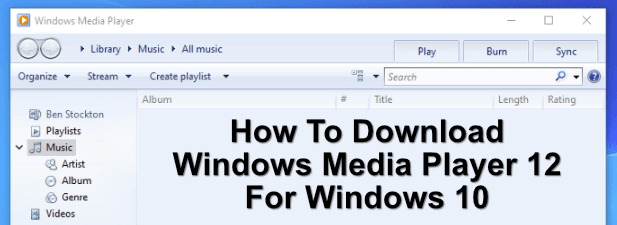
نحوه بارگیری و نصب Windows Media Player 12
شما ممکن است متوجه این موضوع نشوید ، اما در واقع نیازی به بارگیری Windows Media Player 12 در رایانه های شخصی ویندوز 10 ندارید. اگرچه این روزها به طور رسمی پشتیبانی نمی شود یا عموماً مورد استفاده قرار نمی گیرد ، Windows Media Player هنوز در ویندوز موجود است ، که در فهرست شروع شما مخفی است تا بتوانید در پوشه لوازم جانبی Windowsاستفاده کنید.

اگر در آنجا نباشد ، می توانید سریع آن را فعال کنید ، زیرا مایکروسافت آن را به عنوان یک ویژگی ویندوز اختیاری درج می کند. برای پخش برخی از انواع فایلهای رسانه هنوز باید کار کند ، اگرچه پخش DVD از طریق Windows Media Player 12 دیگر پشتیبانی نمی شود. همچنین به نرم افزار جایگزین برای پخش دیسک های Blu-Ray نیز نیاز دارید.





با استفاده از موسیقی Groove یا فیلم ها و تلویزیون مایکروسافت برنامه ها
ویندوز مدیا پلیر برندی است که مایکروسافت مدتهاست از آن کنار می رود. در ابتدا ، این به نفع سوق دادن نام تجاری Zune Music Pass با نام Zune Music Pass بود که از موفقیت اولیه مایکروسافت با دستگاه های قابل حمل رسانه ای برخوردار بود. با تغییر جاه طلبی های مایکروسافت ، برنامه های Xbox Music اما دوباره از این خط کنار گذاشته شدند. این برنامه ها هنوز وجود دارند ، اما با نام های جدید و رابط های جدید: موسیقی شیارو فیلم و تلویزیون مایکروسافت(یا فیلم و تلویزیوندر برخی بازارها از جمله به عنوان انگلستان).
In_content_1 همه: [300x250] / dfp: [640x360]->این دو مورد جایگزین رسمی برای Windows Media Player در ویندوز 10 هستند. برای مثال ، موسیقی گراو یک پخش کننده موسیقی نسبتاً اساسی با چند ویژگی جالب مانند توانایی ساخت مجموعه ابر از فایل های موسیقی خود را در چندین دستگاه با استفاده از یک درایو.

اگر می خواهید محتوای ویدیویی را پخش کنید ، Windows به جای شما ، شما را به استفاده از فیلم ها و تلویزیون مایکروسافت سوق می دهد. این برنامه نه تنها در قالب های اصلی فیلم مانند MP4 و AVI بازی می کند ، بلکه می تواند برای اجاره سریال های تلویزیونی یا فیلم ها به صورت کامل HD از بازار اجاره داخلی نیز استفاده شود ، اگرچه این فقط در مکان های خاصی موجود است.

از این نظر ، فیلم و تلویزیون به عنوان رقیبی برای سایر برنامه های بزرگ کرایه رسانه مانند Google Play یا آمازون نخست فیلم طراحی شده است. اگر تصمیم دارید که محتوا را از طریق برنامه رایانه شخصی اجاره کنید ، در صورت تمایل نیز می توانید به آن دسترسی داشته باشید در Xbox.
با این وجود ، هیچ انکاری وجود ندارد که فیلم و تلویزیون و Groove Music اهدا کنند. همان شناخت تجاری را که مایکروسافت با ویندوز مدیا پلیر داشت ، ندارید. با این حال ، با تقسیم ویژگی های Media Player در دو برنامه ، مایکروسافت در تلاش است تا ویژگی های متمایزتری را نسبت به Media Player اصلی برای هر هدف مورد نظر ارائه دهد.
اینها ممکن است جایگزین های ایده آل برای Windows Media Player باشند ، یا ممکن است آنها باشند فاقد ویژگی هایی که انتظار دارید به عنوان مثال یکی از مشکلات هر دو برنامه فقدان پشتیبانی کلی از فرمت فایل است که از گزینه های شخص ثالث مشاهده خواهید کرد. این مشکل فقط با جابجایی به یک دستگاه پخش رسانه ای جایگزین در واقع قابل حل است.
پخش کننده های رسانه ای جایگزین برای ویندوز 10
به جای استفاده از یک پخش کننده رسانه 10 ساله قدیمی ، گزینه های بهتر و مدرن تری برای Windows Media Player برای کاربران ویندوز وجود دارد. پخش کننده های رسانه ای رایگان برای ویندوز زیادی وجود دارد ، اما به احتمال زیاد بهترین گزینه برای اکثر کاربران VLC.
همانطور که پخش کننده های رسانه های شخص ثالث می روند ، VLC است گزینه نهایی برای اکثر کاربران Windows و Mac. این تقریباً در هر نوع فایل رسانه ای بازی می کند ، و حتی می توانید برای مدیریت لیست های پخش موسیقی از VLC استفاده کنید یا از VLC با Chromecast استفاده کنید را برای پخش از راه دور محتوای تلویزیون در یک تلویزیون از راه دور استفاده کنید.

اگر به دنبال جایگزین VLC هستید ، ممکن است ترجیح دهید امتحان کنید Plex یا Kodi. هر دو Kodi و Plex می توانند برای پخش رسانه استفاده شوند ، اما اگر به دنبال یک سرور رسانه ای عالی هستید ، Plex همان چیزی است که شما به آن احتیاج دارید ، زیرا به شما امکان می دهد فیلم ها و محتوای تلویزیون مورد علاقه خود را در دستگاه های مختلف در شبکه خود به اشتراک بگذارید.
جهان پیش رفته است ، بنابراین برای دوستداران موسیقی ، ممکن است در عوض به دنبال یک سرویس پخش موسیقی مانند Spotify یا Apple Music باشید. هر دو سرویس به شما امکان می دهند مجموعه موسیقی مورد نظر خود را در برنامه های خود وارد کنید ، ضمن اینکه به موسیقی از دیگر هنرمندان و موسیقیدانانی که ممکن است در حال حاضر متعلق به آنها باشید نیز دسترسی پیدا می کنید.
پخش رسانه در ویندوز 10>استفاده از Windows Media Player 12 در ویندوز 10 احتمالاً بهترین گزینه نیست ، اما به شما امکان می دهد تا به سرعت چند فایل رسانه متداول را پخش کنید. با این وجود ، هنگام بازی قالبهای رسانه ای جدیدتر مانند MKV در Windows Media Player مشکلی دارید. برای بیشتر کاربران ، بهتر است به جای این پخش کننده قدیمی ، از گزینه دیگری مانند VLC استفاده کنید.
البته ، جایگزین های رسمی مایکروسافت را برای Windows Media Player 12. فراموش نکنید. در حالی که Groove Music و Microsoft فیلم ها و برنامه های تلویزیونی غالبا فراموش می شوند ، به شما کمک می کنند بدون نصب نرم افزار شخص ثالث اضافی ، فایلهای رسانه ای را در رایانه شخصی خود بازی کنید ، اگرچه VLC هنوز هم بهترین گزینه برای اکثر کاربران است.